撮影する |
動画をインテリジェントオートで撮影する |
インテリジェントオート撮影を使えば、細かい設定を気にせず気軽に撮影できます。
大切な撮影をする前に、試し撮りすることをおすすめします。

レンズカバーを開ける
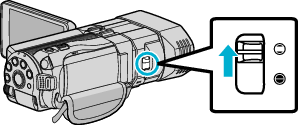

液晶モニターを開き、動画を選ぶ

アイコンが動画モード ![]() になります。
になります。

撮影モードがインテリジェントオート  か確認する
か確認する
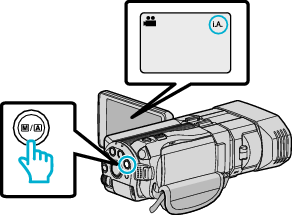
マニュアル ![]() になっているときは、
になっているときは、 ![]() /
/ ![]() ボタンを押して、インテリジェントオート
ボタンを押して、インテリジェントオート ![]() に切り換えてください。
に切り換えてください。
押すたびに、インテリジェントオートとマニュアルに撮影モードが切り換わります。

撮影を開始する
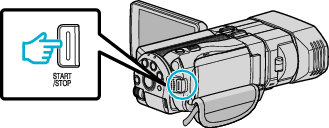
もう一度押すと撮影を停止します。
動画撮影時の画面表示
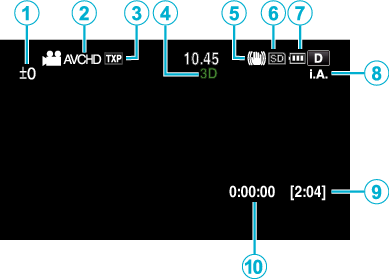
| 表示アイコン | 説明 | |
|---|---|---|
 |
視差調整値(3Dモード時のみ) |
視差調整を手動で行ったときに、調整した設定値が表示されます。 |
 |
3D動画記録形式 (3Dモード時のみ) |
3D録画の動画記録形式が表示されます。 |
 |
動画画質 |
撮影メニューの "動画画質"で設定している画質のアイコンが表示されます。 |
 |
3D/2Dモード表示 |
3D撮影と2D撮影で表示が切り換ります。3D撮影時は3D、2D撮影時は2Dと表示されます。 |
 |
手ぶれ補正 |
撮影メニューの "手ぶれ補正"で設定しているアイコンが表示されます。 |
 |
記録メディア |
動画を記録するメディアのアイコンが表示されます。 動画記録メディアで設定できます。 |
 |
バッテリー残量 |
バッテリー残量の目安が表示されます。INFOボタンを押すと、バッテリー残量の詳細を確認できます。 |
 |
撮影モード |
現在の撮影モードが |
 |
撮影可能時間 |
動画撮影が可能な残り時間が表示されます。 |
 |
シーンカウンター |
現在撮影している動画の撮影経過時間が表示されます。 |
インテリジェントオートのシーン
| 表示アイコン | 説明 |
|---|---|
| |
肌を美しく撮影します。 |
| |
人物を自然に表現できるように撮影します。 |
| |
遠景にピントが合い、シャープで色鮮やかな映像になります。 |
| |
全体的にノイズを抑えて撮影します。 |
| |
全体的にノイズを抑え、夜景を忠実に表現するように撮影します。 |
| |
かなり明るい環境においても、なるべく色飛びせずに撮影します。 |
| |
近接の被写体にピントを合わせて撮影します。 |
| |
木々の緑を鮮明に撮影します。 |
| |
夕暮れの様子を自然な色で撮影します。 |
| |
逆光で被写体が暗く写ることを防ぎます。 |
| |
全体的にノイズを抑えつつ、人物を自然に表現できるように撮影します。 |
| |
暗い環境においても、近接の被写体にピントを合わせて撮影します。 |
メモ
- シーンは撮影条件によって選択され、インテリジェントオートでは自動的に調整が行われます。
- 撮影状況によっては、正しく動作しないことがあります。
動画撮影時の操作ボタン
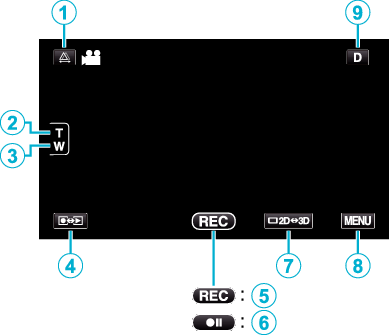
| 操作ボタン | 説明 | |
|---|---|---|
 |
視差調整 |
液晶モニターが3D表示の時に、3Dの見え方を調節します。 |
 / /  |
T/Wズーム |
ズームレバーと同様の操作ができます。 |
 |
撮影/再生切換 |
撮影/再生モードに切り換えます。 |
 / /  |
撮影開始 |
START/STOPボタンと同じ動作をします。 |
 |
液晶モニター表示の3D/2D切換 |
液晶モニター表示を3D映像と2D映像に切り換えます。液晶モニター表示を2D映像に切り換えても、3Dで撮影されます。 |
 |
MENU |
撮影メニュー(動画)が表示されます。 |
 |
画面表示切換 |
一部の表示は約3秒間で消えます。 |
撮影するときの便利な設定
"オートパワーオフ"が "入"のときは、何も操作せずに5分経つと、節電のために電源が自動的に切れます。 (バッテリー使用時のみ)
"タッチ優先AE/AF"が "顔追尾"のときは、被写体の顔を検出して、ピントや明るさを自動的に合わせてきれいに撮影できます。
ご注意
- レンズを直射日光などに向けないでください。
- 雨や雪の降る屋外や浴室などの湿度の多い場所では、使わないでください。
- 湿気や砂ぼこりの多いところ、湯気や油煙が直接あたるところでは、使わないでください。
- アクセスランプ点灯中は、バッテリーやACアダプター、SDカードを取りはずさないでください。 記録したデータが読み取れなくなることがあります。
- 免責事項
・本機や付属品、SDカードの万一の不具合により、正常に録画や録音、再生ができない場合、内容の補償についてはご容赦ください。
・商品の不具合によるものも含め、いったん消失した記録内容(データ)の修復などはできません。あらかじめご了承ください。
・万一、データが消失してしまった場合でも、当社はその責任を負いかねます。 あらかじめご了承ください。
・品質向上を目的として、交換した不良の記録媒体を解析させていただく場合があります。そのため、返却できないことがあります。
メモ
- 大切な撮影をする前に、試し撮りすることをおすすめします。
- 記録メディアの残量を確認してから撮影を開始しましょう。 記録容量が十分でなければ、パソコンやディスクにデータを移動(保存)しておいてください。
- 撮影終了後は、こまめに保存することをおすすめします。
- 仕様上、12時間以上の連続撮影ができませんので、自動的に撮影が停止します。
(撮影の再開には、多少時間がかかる場合があります。) - 長時間の撮影では、自動的に最大4 GBのファイルに分割されます。
- 室内で長時間録画するときには、ACアダプターをつないで撮影することもできます。
- 同一の記録メディアには、MP4と静止画についてそれぞれ9999までファイルを保存できます。


 に変わります。
に変わります。